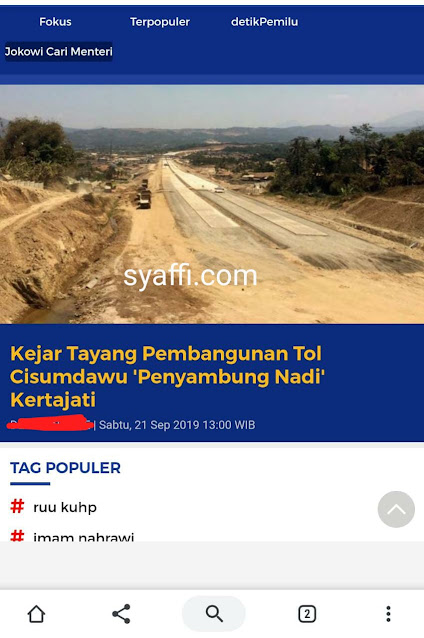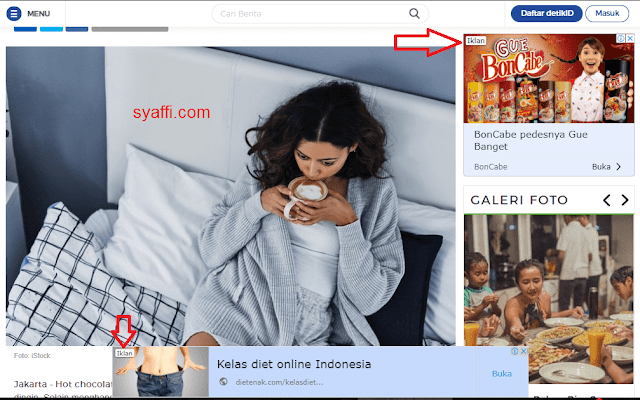✓✓ Cara Browsing Tanpa Ada iklan di Google Chrome (Tidak install Ad on Apapun)
Daftar isi [Tutup]
✓✓ Cara Browsing Tanpa Ada iklan di Google Chrome (Tidak install Ad on Apapun)
Halo Teman-Teman, bagaimana kabarnya?
Admin mau berbagi mengenai bagaimana sih caranya agar ketika kita browsing menggunakan Google Chrome (Desktop maupun android) bebas dari adanya iklan yang mengganggu.
iklan di Browser
Yap, memang bagi sebagian orang ada yang biasa saja dalam menanggapi iklan yang muncul di website, ada pula yang sebal melihatnya.
Karena kadang iklan tersebut menghalangi layar, kadang susah di close, tanda close munculnya lama dsb.
Bagi pemilik website sih maunya iklan-iklan tersebut di klik ya teman-teman (termasuk Admin hehe), karena dengan di klik muncul pundi-pundi dollar untuk penyemangat dalam mengisi konten/posting di website/blog.
Jujur sebenarnya bertolak belakang antara yang Admin share ini dengan keinginan untuk mendapatkan income dari blog ini hehe
Tapi tidak apa-apa demi Teman-Teman yang Admin cintai dan Admin banggakan (apasihh malah pidato), tolong di share ya dan di rekomendasikan ke teman-teman lainnya, agar viewer dan visitor blog ini semakin meningkat, syukur-syukur di kasih komentar juga.
Menonaktifkan Iklan di Google Chrome
Langsung saja ya teman-teman, bahwa sebenarnya untuk menonaktifkan iklan yang muncul ini bukan hal yang sulit.
Karena hampir semua iklan yang mencul menggunakan javascript, dan solusinya adalah menonaktifkan fungsi JavaScript di browser Google Chrome kita.
Hal ini cukup ampuh dan sudah Admin coba sendiri, website / blog yang dinonaktifkan JavaScript nya akan bersih dari iklan.
Yang Admin rasakan bahwa iklan sangat mengganggu yaitu ketika membuka portal berita.
Portal berita yang sudah terkenal itu lah, banyak sekali iklan, pop up, video yang play sendiri, selain berat saat membuka halaman nya juga memakan banyak kuota.
Jadi dengan menonaktifkan JavaScript akan menghemat kuota juga lho (terutama yang menggunakan paketan dari provider), cocok bagi kalangan dengan kuota yang terbatas..hehe
Cara Menonaktifkan JavaScript Google Chrome di Android untuk Browsing Tanpa iklan
Untuk menonaktifkan JavaScript pada Google Chrome Android caranya sebagai berikut.
- Buka Setting Google Chrome
- Masuk ke menu site setting
- Pilih JavaScript
- Off kan JavaScript
- Lihat perubahan sebelum JavaScript off
- Setelah JavaScript off
Cara Menonaktifkan JavaScript Google Chrome di Laptop/PC untuk Browsing Tanpa iklan
Kemudian untuk menonaktifkan JavaScript pada Google Chrome Desktop /Laptop / PC caranya sebagai berikut.
- Buka Setting Google Chrome, dengan cara klik titik tiga kanan atas dan pilih setting
- Pilih Privacy and Security, kemudian pilih Site Setting
- Pilih lagi pada JavaScript
- Terlihat bahwa JavaScript masih aktif (allowed), silakan geser agar nonaktif
- JavaScript sudah berhasil dinonaktifkan
- Kita lihat perubahan hasilnya, dibawah ini screenshoot sebelum JavaScript OFF (javascript allowed)
- Lihat perbedaannya, setelah JavaScript OFF maka sudah tidak ada lagi iklan, dan sangat ringan loadingnya.Namun ada kelemahannya juga, bahwa kontennya tidak muncul judulnya.Kalau seperti itu menyulitkan ya hehe
Penutup
Sebaiknya lakukan nonaktifkan JavaScript ini dengan bijak ya Teman-Teman.
Jika Kalian menggunakan browser untuk urusan penting, seperti pekerjaan jangan sampai menonaktifkan JavaScript.
Barangkali ada notifikasi-notifikasi penting pada Google Chrome yang dibuat menggunakan basis JavaScript.
Kalau Kalian Nonaktifkan, maka notifikasi tersebut tidak akan muncul, yang pada akhirnya akan menyulitkan kalian sendiri.
Saran Admin adalah lakukan hal ini jika memang kalian sedang browsing-browsing santai dan tidak ingin melihat iklan.
Pesannya adalah DWYOR atau Do With Your Own Risk ya dan juga lebih baik aktifkan JavaScript, karena efeknya kalau tidak aktif akan banyak fungsi-fungsi pada website tertentu yang tidak tampil, kurang enak dilihat deh hehe
Sekian sharing tentang Cara Browsing tanpa iklan di Google Chrome dengan menonaktifkan JavaScript.
Semoga bermanfaat,
Salam,
Syaffi
« Newest
Newer Posts
Oldest »
Older Posts